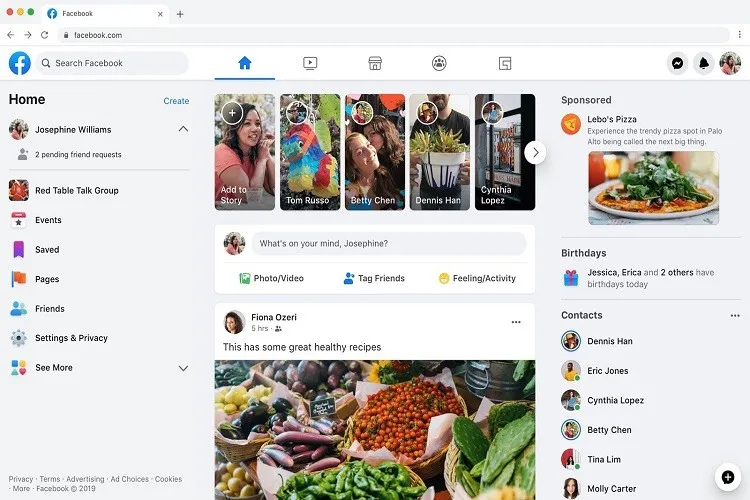Giao diện mới của Facebook trên nền desktop sẽ sớm được đồng bộ với giao diện mới trên nền tảng mobile. Vào ngày 19 tháng 3 vừa qua, Facebook đã bắt đầu phát hành giao diện desktop mới này cho người dùng với nhiều ưu điểm như tốc độ xử lí nhanh hơn và nhất là hỗ trợ chế độ nền tối nữa. Khoảng cuối năm nay, giao diện mới này sẽ là mặc định.
Với giao diện mới này, Facebook sẽ sử dụng một cách điều hướng mới tương tự như các ứng dụng mobile hiện có bằng các tab như Home – Watch – Marketplace – Groups – v.v… Màn hình chính của người dùng có kích cỡ lớn hơn, các shortcut phụ được đặt trong thanh sidebar phía bên trái. Mục Stories cũng nhảy lên phía trên cùng, ngay phía bên dưới là ô trống để post status.
Bạn đang đọc: Hướng dẫn chuyển giao diện Facebook mới và cũ
Giao diện mới này không chỉ đơn thuần là phiên bản rút gọn, sửa đổi nhiều so với phiên bản giao diện cũ trước đó. Facebook nói rằng thiết kế mới này của họ sẽ giúp người dùng tìm kiếm những nội dung mình cần nhanh hơn trong khi trang chủ và các trang khác cũng tải nhanh hơn. Khi người dùng tạo sự event mới, page hoặc group mới thì trang web này cũng sẽ hiển thị phần preview theo thời gian thực.
Tính đến ngày hôm nay, chỉ một số lượng người dùng nhất định được trải nghiệm giao diện mới này và những người chưa được dùng thì sẽ phải chờ thêm ít lâu nữa.
Để bật giao diện mới, bạn hãy truy cập vào menu Cài đặt (Dấu mũi tên) ở phía bên phải và chọn mục Chuyển sang phiên bản Facebook mới. Nếu muốn quay lại giao diện cũ, bạn chỉ việc chọn Chuyển sang Facebook thông thường là được. Cụ thể như sau:
- Bước 1: Nhấn vào dấu mũi tên hướng xuống.
- Bước 2: Chọn vào dòng Chuyển sang Facebook thông thường.
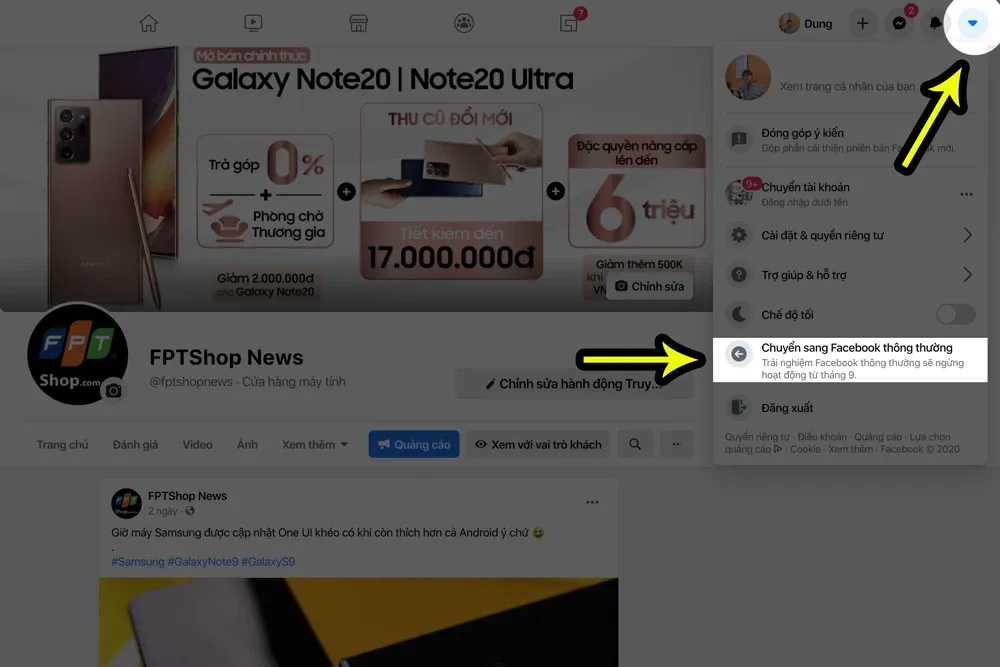
Vậy là xong, bạn đã được chuyển về giao diện Facebook cũ.
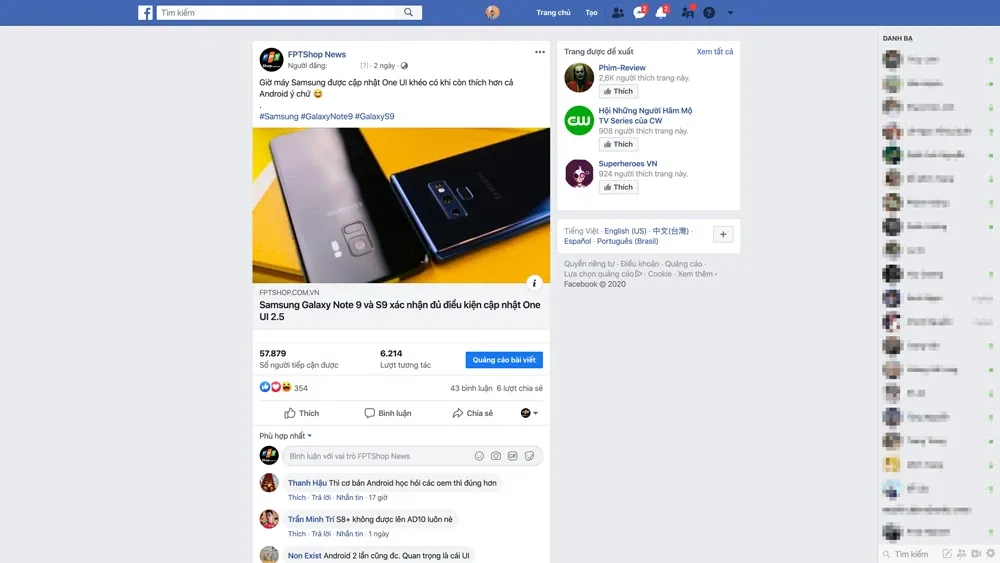
Dưới đây là một số hình ảnh của giao diện mới này:
Tìm hiểu thêm: Mách bạn cách lấy lại mật khẩu iCloud đơn giản, dễ hiểu
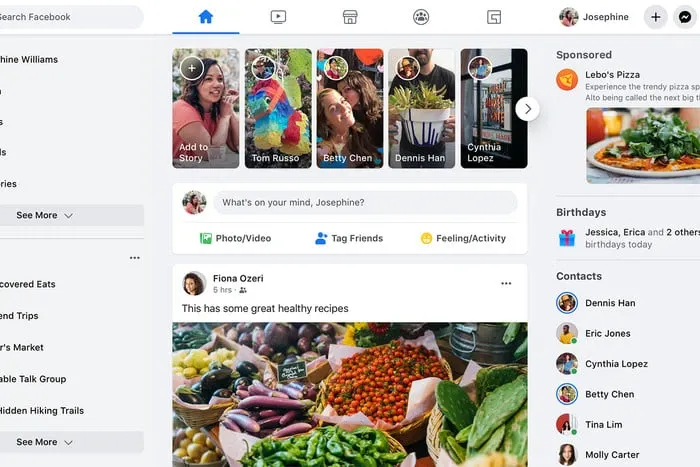
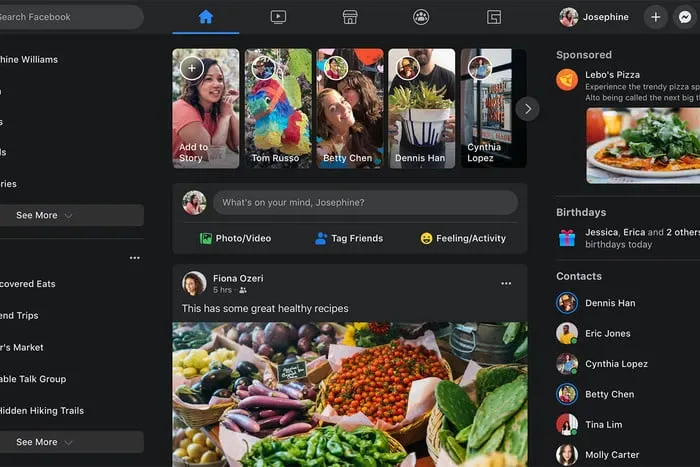
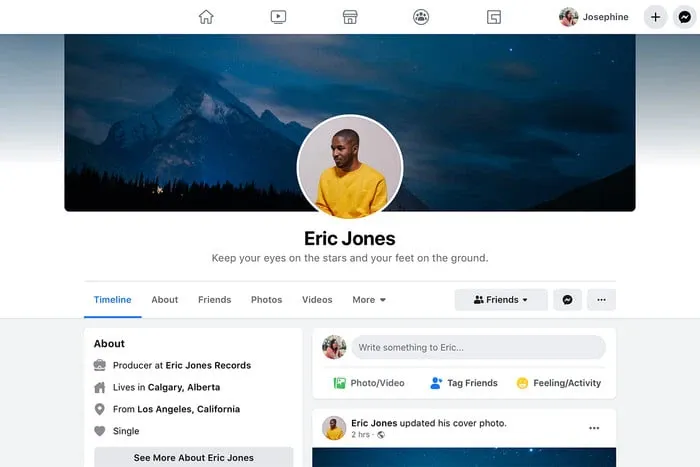
>>>>>Xem thêm: 3 cách để khôi phục nhạc chuông mặc định trên điện thoại Android
Trường hợp bạn không quen như mình, bạn có thể tắt giao diện mới của Facebook này đi bằng cách bấm vào biểu tượng cài đặt trên cùng > chọn Chuyển sang Facebook thông thường. Nếu bạn đổi ý muốn xài lại giao diện mới tiếp, bạn cũng vào menu Cài đặt và chọn Chuyển sang phiên bản Facebook mới.
Xem thêm: Mách bạn cách xem ai vào Facebook của mình nhiều nhất